电脑声卡怎么卸载重新安装 Win10声卡驱动卸载方法
更新时间:2024-04-20 11:47:41作者:yang
在使用电脑时,有时候会遇到声卡驱动出现问题的情况,导致无法正常播放声音,此时我们可以尝试卸载并重新安装声卡驱动来解决这个问题。在Win10系统中,卸载声卡驱动的方法并不复杂,只需要按照一定的步骤操作即可。接下来我们就来详细介绍一下Win10系统下声卡驱动的卸载和重新安装方法。
具体步骤:
1.在此电脑上右击,点击属性。
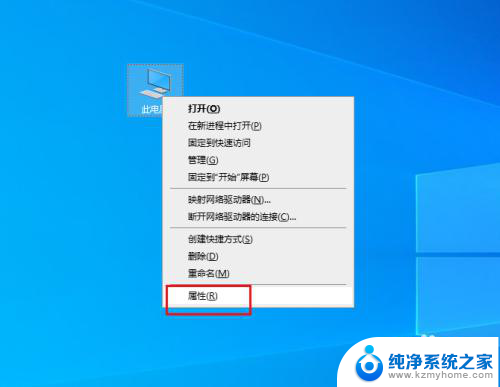
2.弹出对话框,点击设备管理器。
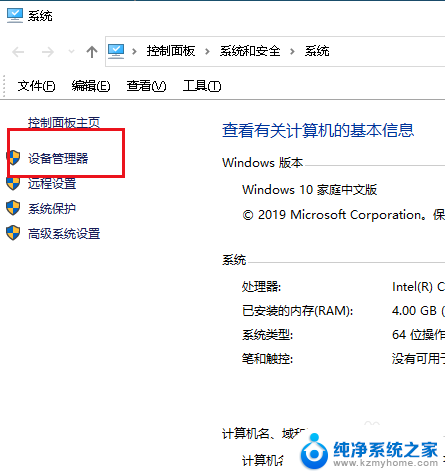
3.弹出对话框,展开声音、视频和游戏性控制器。
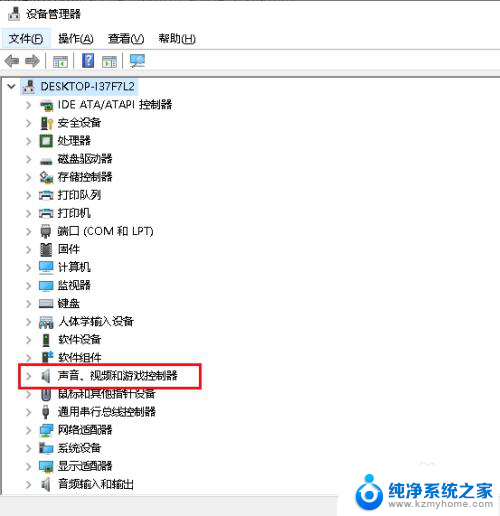
4.在声卡驱动上右击,点击卸载设备。

5.弹出对话框,点击卸载。
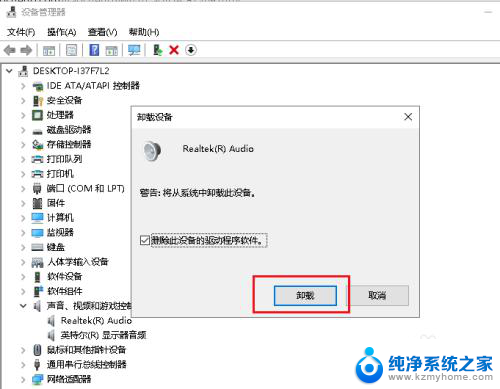
6.卸载后,点击工具栏扫描检测硬件设备。
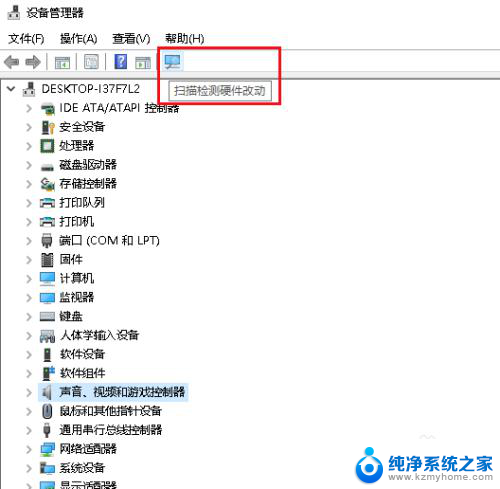
7.系统自动搜索声卡驱动,安装。直到完成。
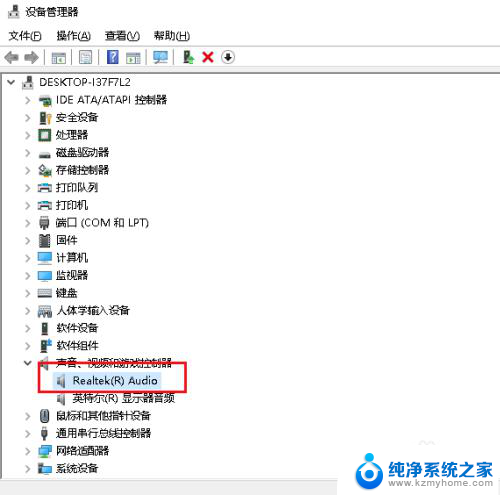
以上就是电脑声卡如何卸载重新安装的全部内容,还有不清楚的用户可以参考以上步骤进行操作,希望能对大家有所帮助。
电脑声卡怎么卸载重新安装 Win10声卡驱动卸载方法相关教程
- 声卡卸载后如何安装 声卡出问题怎么卸载和重装
- 电脑卸载了显卡驱动怎么重新安装 重装计算机显卡驱动的注意事项
- 电脑的驱动程序被卸载了怎么重新安装 电脑上已安装的驱动程序如何查看和卸载
- 台式机声卡驱动怎么安装 电脑声卡驱动重装教程
- 驱动声卡怎么安装步骤 重装电脑声卡驱动步骤
- 怎么重新安装网卡驱动程序win10 Win10有线网卡驱动重装方法
- 重装了系统安装声卡没声音 声卡驱动安装失败怎么办
- 安装新显卡后电脑没有声音了 声卡驱动装不上的解决方案
- 台式电脑安装声卡怎么驱动 电脑声卡驱动损坏怎么修复
- 检测安装不安全软件,请卸载后重试 电脑安装软件后提示请卸载并重新安装怎么处理
- 苹果电脑安装win10双系统怎么切换 苹果笔记本装了双系统怎么选择启动
- ghost能安装iso文件吗 ghost版Win10系统安装方法
- 笔记本怎么装两个硬盘 笔记本双硬盘安装注意事项
- 安装独立显卡后显示器不亮 电脑换新显卡后显示器不亮怎么办
- 笔记本电脑安装双系统 电脑如何安装多系统
- 正版系统如何重装正版系统 win10怎么清空并重装系统
系统安装教程推荐
- 1 笔记本怎么装两个硬盘 笔记本双硬盘安装注意事项
- 2 笔记本电脑安装双系统 电脑如何安装多系统
- 3 win11显卡驱动程序安装失败 nvidia驱动程序安装失败怎么办
- 4 win11怎么重置应用 如何重新安装Windows11系统应用
- 5 win11安装系统更新后白屏 Win11白屏问题的修复方法
- 6 win11怎么安装ie0 IE浏览器安装教程
- 7 win11重装后没有windows defender Win11没有安装Defender怎么办
- 8 window10笔记本怎么重新做系统 笔记本怎么重新安装操作系统
- 9 win11安装edge浏览器打不开 win11edge浏览器打不开白屏怎么办
- 10 win11选择软件安装位置 Win11如何更改软件安装位置